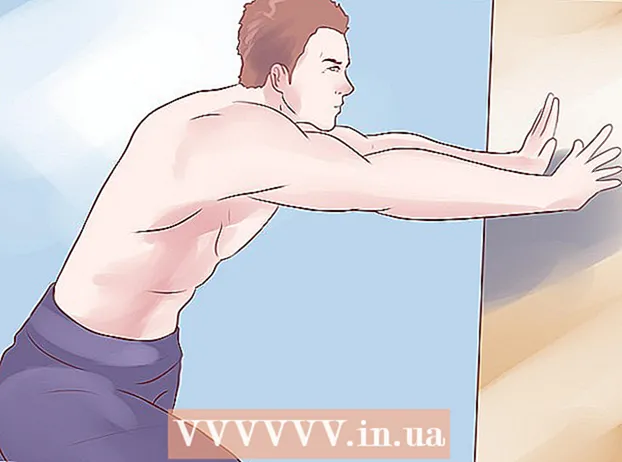Auteur:
John Pratt
Date De Création:
18 Février 2021
Date De Mise À Jour:
1 Juillet 2024

Contenu
Ubuntu a des dispositions de clavier alternatives intégrées que vous pouvez rapidement basculer entre elles. Activez simplement les mises en page que vous souhaitez utiliser, puis passez à une autre mise en page à l'aide d'un menu ou d'un raccourci clavier.
Avancer d'un pas
 Cliquez sur le bouton "Paramètres" dans le coin supérieur droit de l'écran. Cela ouvrira le menu Marche / Arrêt et Paramètres.
Cliquez sur le bouton "Paramètres" dans le coin supérieur droit de l'écran. Cela ouvrira le menu Marche / Arrêt et Paramètres.  Sélectionnez «Paramètres système».
Sélectionnez «Paramètres système». Cliquez sur "Saisie de texte". Il peut également être appelé "Langue et texte" ou "Disposition du clavier".
Cliquez sur "Saisie de texte". Il peut également être appelé "Langue et texte" ou "Disposition du clavier".  Cliquez sur le "+" sous la liste des dispositions de clavier installées.
Cliquez sur le "+" sous la liste des dispositions de clavier installées. Choisissez le format que vous souhaitez ajouter à Ubuntu.
Choisissez le format que vous souhaitez ajouter à Ubuntu. cliquer sur Ajouter pour l'ajouter à votre liste de formats.
cliquer sur Ajouter pour l'ajouter à votre liste de formats. Notez les raccourcis clavier. Les touches de raccourci «Passer à la source suivante» et «Passer à la source précédente» vous permettent de faire défiler rapidement vos mises en page activées. Vous pouvez en sélectionner un et définir un raccourci pour celui-ci.
Notez les raccourcis clavier. Les touches de raccourci «Passer à la source suivante» et «Passer à la source précédente» vous permettent de faire défiler rapidement vos mises en page activées. Vous pouvez en sélectionner un et définir un raccourci pour celui-ci. - Remarque: si vous utilisez un clavier Windows, la touche «Super» est généralement attribuée à la touche ⊞ Gagner.
 Changez votre mise en page. Après avoir activé les touches de raccourci, il existe deux façons de modifier la disposition des touches:
Changez votre mise en page. Après avoir activé les touches de raccourci, il existe deux façons de modifier la disposition des touches: - Cliquez sur le bouton de langue dans le menu principal d'Ubuntu et sélectionnez le format dans la liste que vous souhaitez utiliser.
- Appuyez sur le raccourci que vous avez attribué pour faire défiler les mises en page.
 Cliquez sur le bouton de langue et sélectionnez le profil de test. Cela vous donnera un aperçu des touches de votre clavier auxquelles les caractères sont attribués.
Cliquez sur le bouton de langue et sélectionnez le profil de test. Cela vous donnera un aperçu des touches de votre clavier auxquelles les caractères sont attribués.